自動升級幫助系統提升安全,讓Win7旗艦版系統實時保持更新,安裝最新補丁是防范病毒的手段之一。但是在Win7旗艦版自動更新開啟後,如果完成更新,即會不間斷的提醒我們重啟計算機,雖然這也是對於部分重要性的補丁。不過,如果此時正處於繁忙的工作,想必這必定會打攪到我們的工作。那麼我們如何關閉這個自動更新後的重啟提示,由我們完成工作之後手動去重啟計算機呢?
這裡,我們就需要在本地組策略裡進行設置。
1.在系統界面下點擊“開始”,並且在搜索框內輸入gpedit.msc 啟動本地組策略。
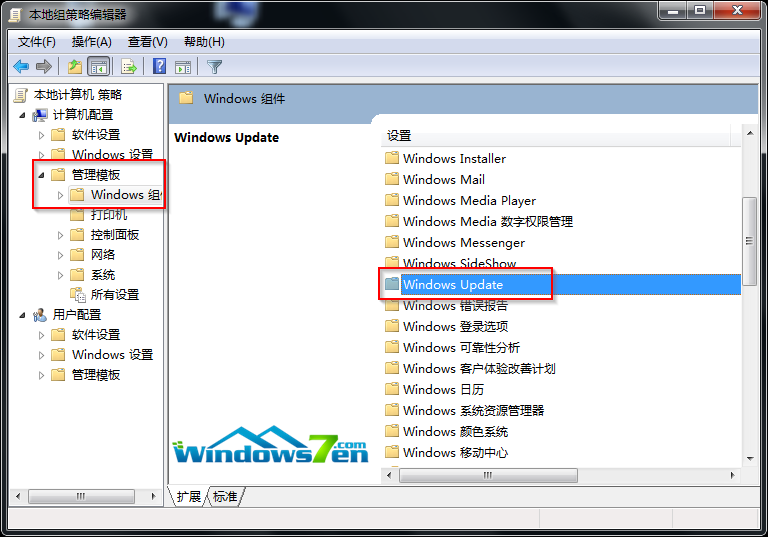
2.本地組策略左側,依次展開計算機配置- 管理模板- Windows組件。將鼠標滾動至Windows Update,雙擊打開配置
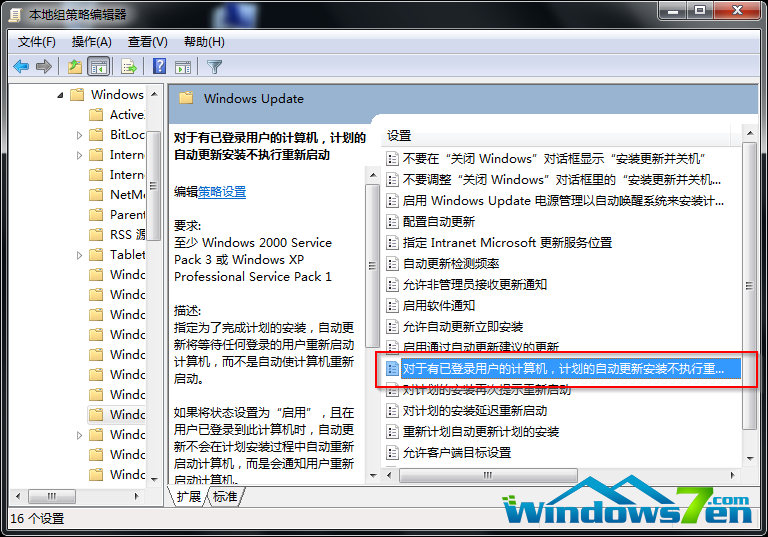
3.雙擊“對於已登錄的用戶,計劃的自動更新安裝不執行重新啟動”選項,在屬性窗口內設置,默認為“未配置”,這裡我們需要選擇下方的“已啟用”。
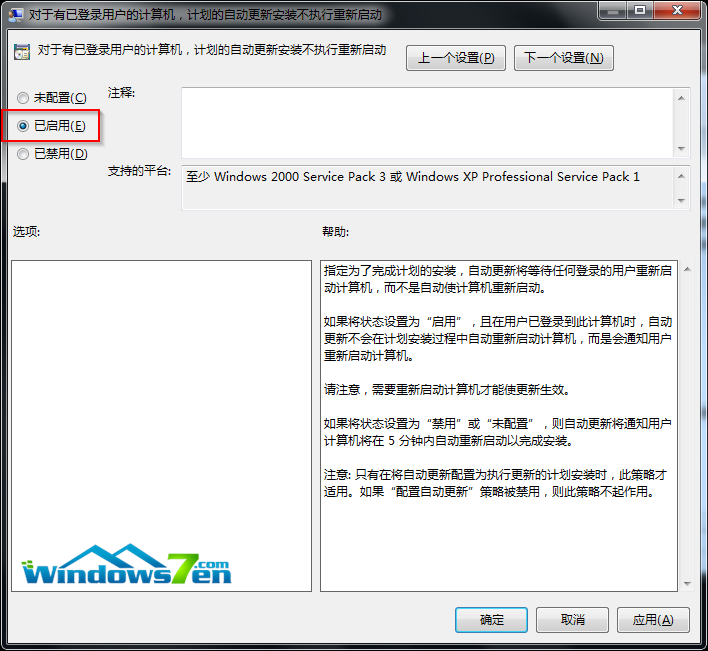
4.點擊確定退出本地組策略編輯器。當Win7旗艦版系統再次安裝更新時,無論是補丁的種類如何,都會由我們自己決定何時去重啟計算機,也不用每次彈出重啟提醒後手動延遲重啟時間了。